同学们知道如何制作出漂浮效果的图片吗?若是不知道就去下文看看使用photoshop制作出漂浮效果图片的详细步骤。
新建一个空白的文件
设置渐变色,这里设置如下
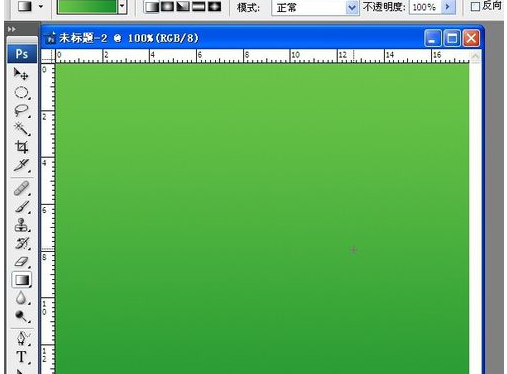
新建一个图层,然后反向渐变一次
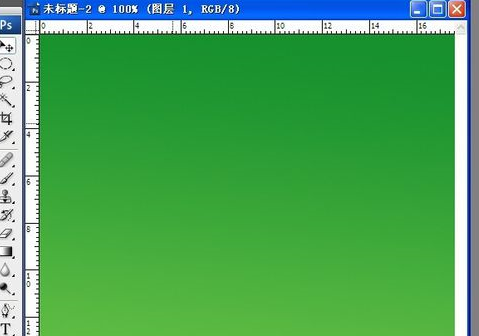
选择"滤镜“——"扭曲"——"水波",参数如下,可以自由设置
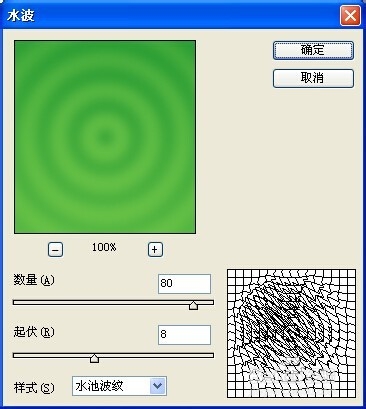
按Ctrl + T,适当压窄一些,具体慢慢调整
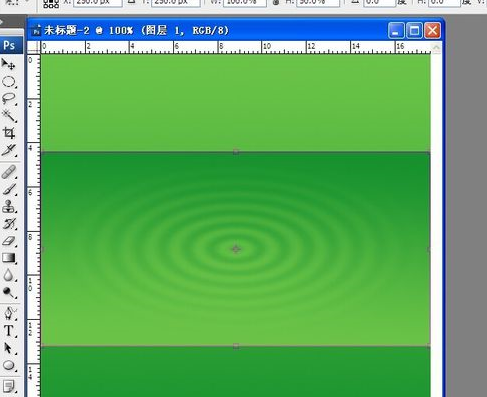
用椭圆选框工具框选部分区域,按快捷键Ctrl + Shift + I反选,删除多余区域,可以适当羽化边缘的地方
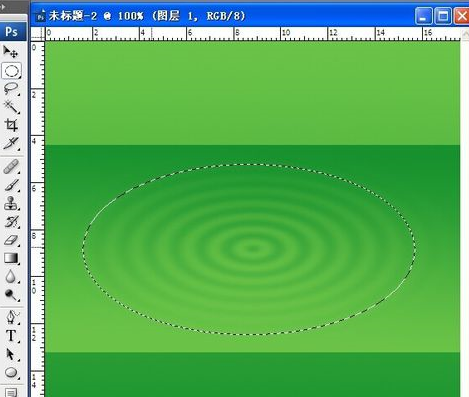
打开一个素材,自由选择,适当调整大小和位置,如果是有其他图案那就要抠出来了,
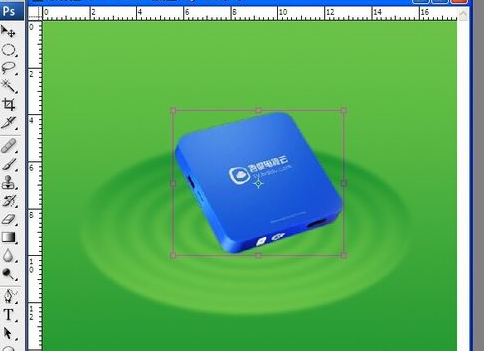
用椭圆选框框选下图所示选区,按快捷键Ctrl + J把选区部分复制到新的图层
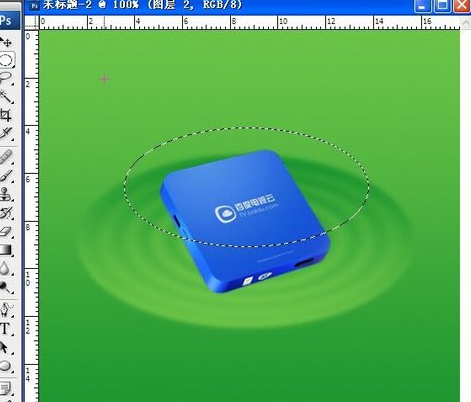
设置好图层2的不透明度,这样最终效果就出来了,细节部分可以慢慢调整

上文就是使用photoshop制作出漂浮效果图片的详细步骤,你们都学会了吗?
 天极下载
天极下载




































































 腾讯电脑管家
腾讯电脑管家
 火绒安全软件
火绒安全软件
 微信电脑版
微信电脑版
 微信最新版
微信最新版
 向日葵远程控制软件
向日葵远程控制软件
 钉钉电脑版
钉钉电脑版
 CF活动助手
CF活动助手